Как да използвате PDF скенера в OneDrive за iOS
Има бърз начин за сканиране на документи и записванеедновременно с тях като PDF файлове към вашия OneDrive. Наскоро Microsoft пусна актуализирано приложение OneDrive за iOS, което включва множество други функции. Новият скенер е най-удобното допълнение, премахвайки необходимостта от използване на приложения като съществуващия Office обектив на Microsoft. В тази статия ви показваме как да го използвате.
Сканиране на документи, изображения, квитанции като PDF с помощта на новия скенер в OneDrive за iOS
Ако трябва бързо да сканирате разписка или документ, който да ви хване окото, няма какво да направите, след като инсталирате приложението OneDrive.
Етап 1: Уверете се, че OneDrive е актуализиран.

Стъпка 2: Стартирайте OneDrive, изберете раздела Files, докоснете бутона Add и след това докоснете Scan.
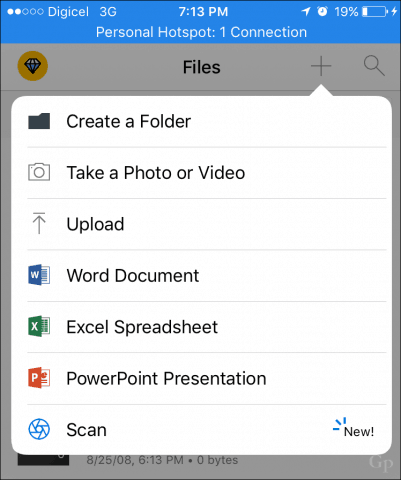
Стъпка 3: Поставете камерата си върху документа или изображението, което искате да сканирате, след което докоснете бутона Camera. Забележете, можете също да оптимизирате камерата за различни видове съдържание, като бяла дъска или визитка.
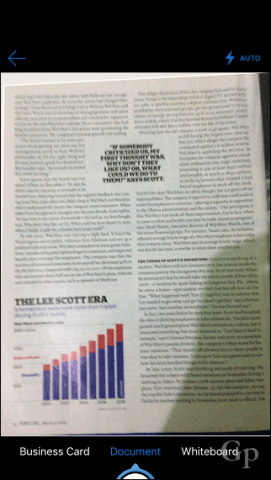
Стъпка 4: Дайте име на сканирания документ, след което докоснете качване.
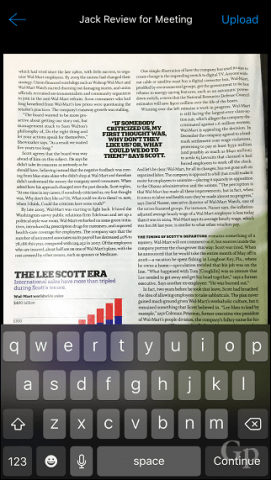
Това е всичко, вашият сканиран документ вече е запазен вOneDrive и се синхронизира с другите ви устройства. Ако предпочитате да използвате друга услуга за съхранение в облака като Dropbox; тя също има функция за сканиране, вижте нашата статия за функциите за сканиране на Dropbox за подробности. Office Lens все още работи, ако предпочитате да имате специално приложение. Ако използвате устройство, базирано на Windows (което няма), проверете нашия урок за сканиране на документи за многото начини, по които можете да сканирате документи.
Кажете ни как работи това за вас.










Оставете коментар